Grass Valley EDIUS Pro v.6.5 Benutzerhandbuch
Seite 477
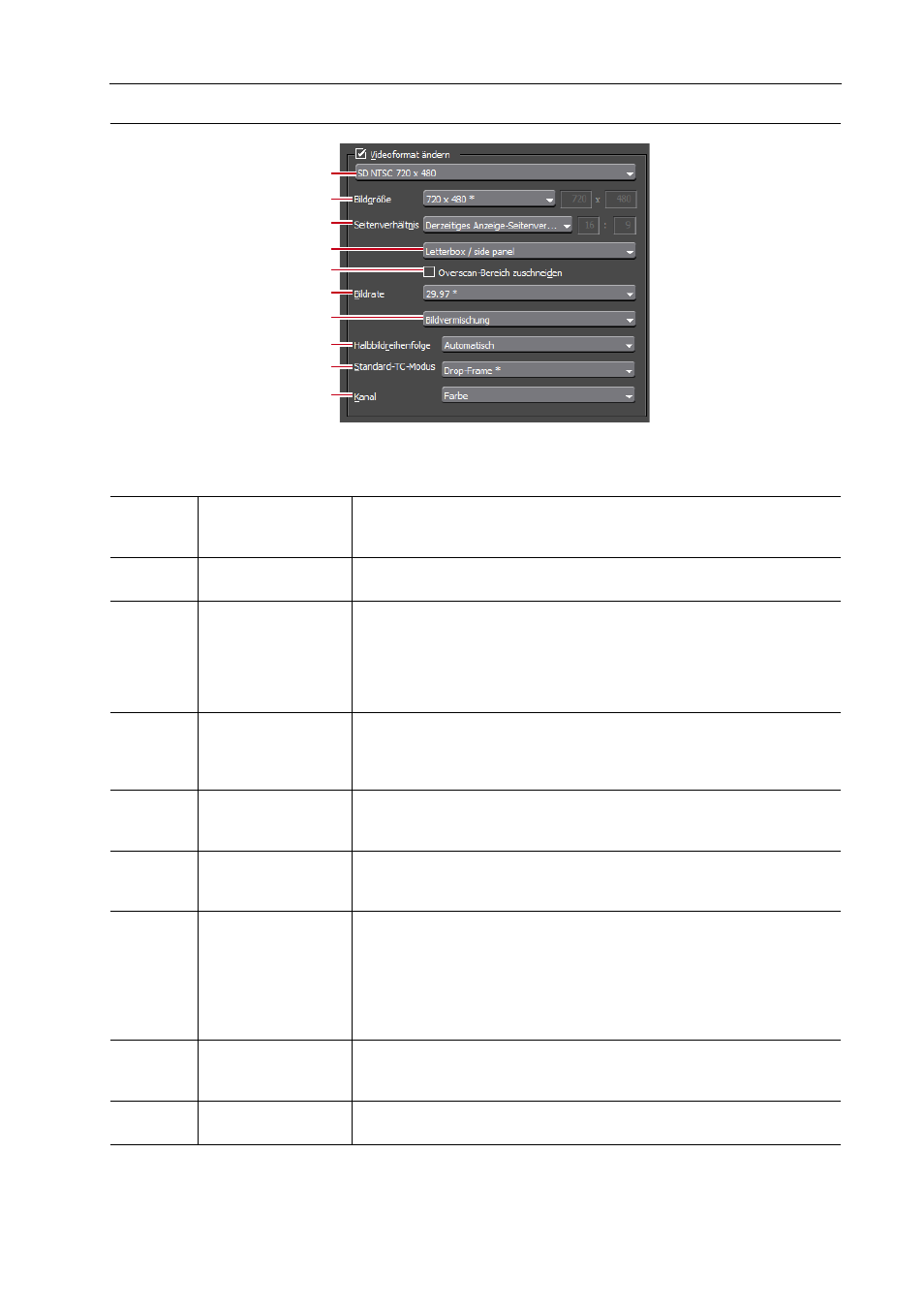
455
Exportieren in Dateiformate
EDIUS - Referenzhandbuch
Einstellung [Videoformat ändern]
Mit der Markierung von [Videoformat ändern] werden Dateien exportiert, die in das Videoformat umgewandelt werden,
das in den folgenden Punkten eingestellt wurde.
„*“ im rechten Feld einer Einstellung kennzeichnet die Einstellung, die mit den Projekteinstellungen übereinstimmt.
(1)
Video-Profilliste
Zeigt eine Liste mit häufig verwendeten Videoformaten an. Wenn Sie ein
Videoformat aus der Liste auswählen, wechseln [Bildgröße] und andere
Punkte zu den gewählten Videoformat-Einstellungen.
(2)
[Bildgröße]
Wählen Sie eine Bildgröße aus der Liste aus. Wählen Sie [Benutzerdefiniert]
aus, um einen Einstellwert in Pixeln einzugeben.
(3)
[Seitenverhältnis]
Wählen Sie ein Seitenverhältnis aus der Liste aus. Wenn Sie [Benutzerdefi-
niertes Anzeige-Seitenverhältnis] oder [Benutzerdefiniertes Pixel-Seitenver-
hältnis] auswählen, können Sie das Seitenverhältnis mit der Eingabe von
Werten festlegen. Wenn Sie ein benutzerdefiniertes Seitenverhältnis einge-
stellt haben, achten Sie darauf, eine Umwandlungsmethode aus der Seiten-
verhältnis-Umwandlungseinstellung auszuwählen.
(4)
Seitenverhält-
nis-Umwandlungs-
einstellungen
Wenn sich das bei [Seitenverhältnis] festgelegte Seitenverhältnis von den
Projekteinstellungen unterscheidet, wählen Sie die Methode aus, die für die
Umwandlung des Seitenverhältnisses aus der Liste verwendet werden soll.
Einstellung der Seitenverhältnis-Umwandlung
(5)
[Overscan-Bereich
zuschneiden]
Markieren Sie diesen Punkt, um das Seitenverhältnis nach dem Beschnei-
den mit der Overscan-Größe umzuwandeln. Die Overscan-Größe unter-
scheidet sich abhängig von den Projekteinstellungen.
(6)
[Bildrate]
Wählen Sie eine Bildrate aus der Liste aus. Wenn Sie eine benutzerdefinierte
Bildrate eingestellt haben, achten Sie darauf, eine Umwandlungsmethode in
den Umwandlungseinstellungen der Bildrate auszuwählen.
(7)
Bildraten-Umwand-
lungseinstellungen
Wenn sich die bei [Bildrate] festgelegte Bildrate von den Projekteinstellungen
unterscheidet, wählen Sie aus der Liste, welche Umwandlung durchgeführt
werden soll.
Wenn Sie [Bildvermischung] auswählen, werden Ergänzungsbilder einge-
fügt, indem das Bild vor und nach jedem Ergänzungsbild zusammengefügt
wird. Wenn Sie [Nächstes Bild] auswählen, wird das nächste Bild für die Her-
stellung von Ergänzungsbildern verwendet.
(8)
[Halbbildreihen-
folge]
Wählen Sie eine Halbbildreihenfolge aus der Liste aus. Wenn Sie [Autom.]
auswählen, wird die optimale wahrgenommene Halbbildreihenfolge automa-
tisch ausgewählt.
(9)
[Stan-
dard-TC-Modus]
Wählen Sie, ob das zu exportierende Video den Drop-Frame-Timecode oder
den Non-Drop-Frame-Timecode standardmäßig anzeigen soll.
(1)
(2)
(3)
(4)
(5)
(6)
(7)
(8)
(9)
(10)